خوش آموز درخت تو گر بار دانش بگیرد، به زیر آوری چرخ نیلوفری را
چگونگی ایجاد comment (توضیحات) در اکسل

شما می توانید یک comment (توضیحات) را در اکسل درج کنید تا بازخوردی در مورد محتوای یک سلول را ارائه کرده باشید. سایر کاربران نیز می توانند با استفاده از این کامنت ها، دیدگاه های خودشان را راجع به محتویات سلولهای اکسل درج نمایند.

برای افزودن یک کامنت (Insert Comment)، مراحل زیر را اجرا کنید.
➊ سلولی را انتخاب کنید.
➋ بر روی سلول مربوطه راست کلیک کنید و از منوی ظاهر شده گزینه Insert Comment را انتخاب نمایید.
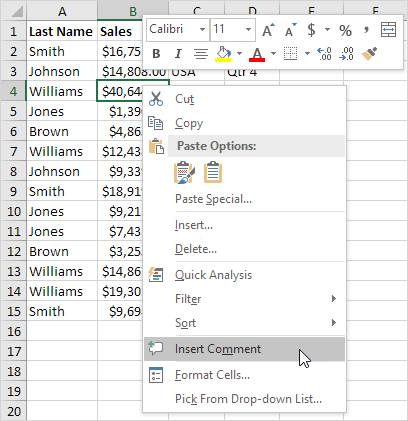
➌ comment (توضیحات) خود را وارد کنید.

اکسل یک مثلث قرمز رنگ در گوشه بالا و سمت راست سلولی که دارای comment (توضیحات) می باشد نمایش می دهد.
➍ در جایی خارج از کادر comment (توضیحات) کلیک کنید.
➎ نشانگر ماوس را بر روی سلول دارای کامنت ببرید تا بتوانید توضیحاتش را مشاهده نمایید.
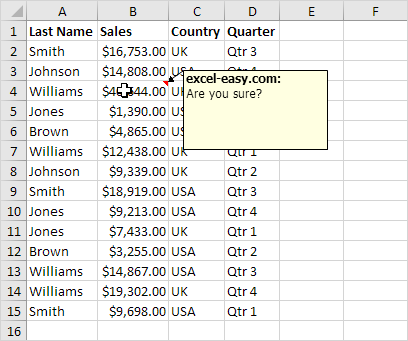
اکسل به صورت اتوماتیک نام کاربری شما را به توضیحات اضافه می کند. برای اینکه بتوانید این نام را تغییر بدهید به شیوه زیر عمل کنید.
➏ در تب File بر روی Options کلیک کنید.
➐ فیلد User name را تغییر بدهید.
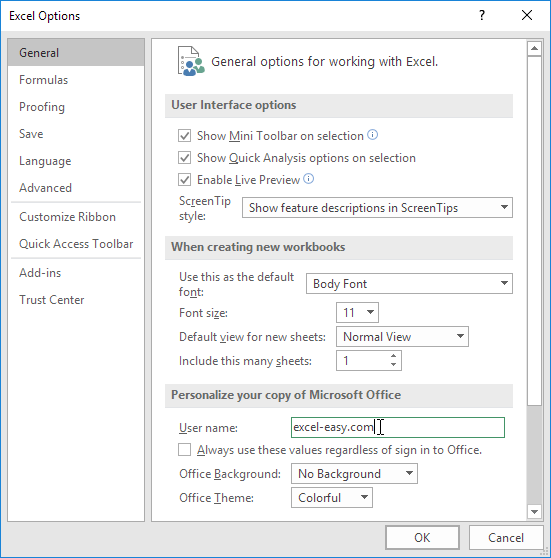
برای ویرایش یک کامنت مراحل زیر را انجام بدهید.
➊ سلولی را که قصد ویرایش توضیحات داخل آن را دارید، انتخاب کنید.
➋ بر روی آن راست کلیک کرده و گزینه Edit Comment را انتخاب کنید.
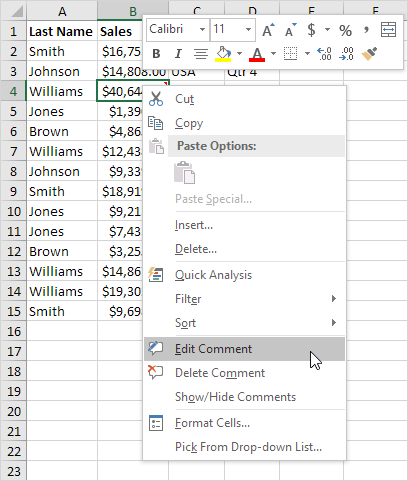
➌ توضیحات را ویرایش نمایید.
به صورت پیش فرض، یک توضیحات تنها در صورتی نمایان است که نشانگر ماوس را روی سلول دارای توضیحات ببرید. برای اینکه در تمامی لحظات توضیحات نمایان باشند به شیوه زیر عمل کنید.
➊ در مثال زیر سلول B4 را انتخاب کنید.
➋ در تب Review و در گروه Comments ، بر روی دستور Show/Hide Comment کلیک کنید.
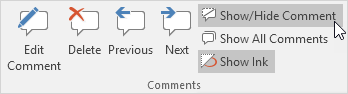
➌ سلول دیگری را انتخاب کنید.
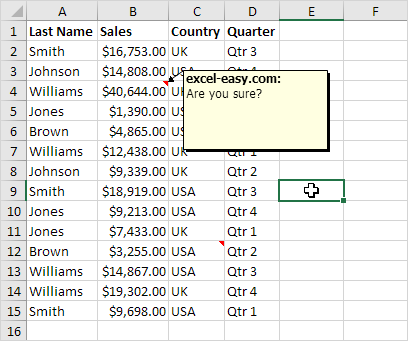

افزودن توضیحات (Insert Comment)
برای افزودن یک کامنت (Insert Comment)، مراحل زیر را اجرا کنید.
➊ سلولی را انتخاب کنید.
➋ بر روی سلول مربوطه راست کلیک کنید و از منوی ظاهر شده گزینه Insert Comment را انتخاب نمایید.
➌ comment (توضیحات) خود را وارد کنید.
اکسل یک مثلث قرمز رنگ در گوشه بالا و سمت راست سلولی که دارای comment (توضیحات) می باشد نمایش می دهد.
➍ در جایی خارج از کادر comment (توضیحات) کلیک کنید.
➎ نشانگر ماوس را بر روی سلول دارای کامنت ببرید تا بتوانید توضیحاتش را مشاهده نمایید.
اکسل به صورت اتوماتیک نام کاربری شما را به توضیحات اضافه می کند. برای اینکه بتوانید این نام را تغییر بدهید به شیوه زیر عمل کنید.
➏ در تب File بر روی Options کلیک کنید.
➐ فیلد User name را تغییر بدهید.
ویرایش توضیحات (Edit Comment)
برای ویرایش یک کامنت مراحل زیر را انجام بدهید.
➊ سلولی را که قصد ویرایش توضیحات داخل آن را دارید، انتخاب کنید.
➋ بر روی آن راست کلیک کرده و گزینه Edit Comment را انتخاب کنید.
➌ توضیحات را ویرایش نمایید.
توجه: اگر قصد حذف توضیحات را داشته باشید بر روی Delete Comment کلیک نمایید.
مخفی/نمایان کردن توضیحات (Show/Hide Comment)
به صورت پیش فرض، یک توضیحات تنها در صورتی نمایان است که نشانگر ماوس را روی سلول دارای توضیحات ببرید. برای اینکه در تمامی لحظات توضیحات نمایان باشند به شیوه زیر عمل کنید.
➊ در مثال زیر سلول B4 را انتخاب کنید.
➋ در تب Review و در گروه Comments ، بر روی دستور Show/Hide Comment کلیک کنید.
➌ سلول دیگری را انتخاب کنید.
توجه: برای مخفی کردن توضیحات، سلول B4 را مجدداً انتخاب کرده و بر روی دستور Show/Hide Comment دوباره کلیک کنید. برای اینکه تمامی توضیحات در همه زمانها نمایان باشند بر روی دستور Show All Comments کلیک کنید.
توجه: در اینجا می توانید آموزش جامع و کامل اکسل 2016 از مبتدی تا پیشرفته را بیابید: دوره رایگان آموزش جامع اکسل 2016 از مقدماتی تا پیشرفته





نمایش دیدگاه ها (0 دیدگاه)
دیدگاه خود را ثبت کنید: